
- •1. Вступ в Excel 1.1. Попередні відомості
- •Загальні поняття про таблиці
- •Робоча книга і робочий лист
- •1.2. Перше знайомство з Excel
- •Рядок меню
- •Панелі інструментів
- •1.3. Засоби керування
- •1.3.1. Вправа 1-3. «Засоби керування Excel»
- •2.2. Створення електронної таблиці
- •2.3. Робота з існуючим документом
- •2.4. Редагування таблиці
- •2.5. Операції над вмістом комірок
- •2.6. Автоматизоване заповнення комірок
- •2.7. Комплексна вправа № 1. «Створення електронної таблиці»
- •3.2. Виконання обчислень
- •3.4. Майстер функцій
- •3.5. Логічні функції
- •3.5.1. Вправа 3-5. «Логічні функції в електронній таблиці»
- •4.2. Шрифти, границі, види і захист комірок
- •4.3. Стилі комірок
- •4.6. Форматування книг
- •4.7. Комплексна вправа № 4. «Друкування таблиць»
- •4.8. Підтримка баз даних в електронних таблицях
- •5.2. Побудова графіків функцій
- •5.3. Форматування діаграм
- •5.4. Комплексна вправа № 5. «Ділова графіка»
4.2. Шрифти, границі, види і захист комірок
Шрифти
Вибір виду шрифту та його розміру для таблиці не менш важливий, ніж вибір слів для висловлення думок. Шрифт може надати таблиці відповідного настрою, зосередити увагу читача на важливих повідомленнях.
Шрифт можна встановити для будь-якого фрагменту: одного або декількох символів, для одного або декількох слів, для одної або декількох комірок, для одного або декількох рядків або стовпчиків, для всієї таблиці. Для встановлення нового шрифту треба виділити відповідний фрагмент.
Щоб встановити потрібний шрифт, треба виділити фрагмент і виконати команду «Формат» ■=> «Ячейки ...». У діалоговому вікні «Формат ячеек» натиснути вкладку «Шрифт», з'явиться далі наведене вікно (тут воно знизу, де кнопки «ОК» і «Отмена», скорочено):
Потрібний шрифт встановлюють:
• У списку «Шрифт:» вибирають вид шрифту.
• У списку «Начертание:» вибирають написання шрифту: жирний, курсив, підкреслений. Можливі комбінації: жирний курсив, курсив підкреслений, жирний підкреслений і жирний курсив підкреслений.
• У списку «Размер:» вибирають розмір шрифту . У вікні «Размер» можна вибрати розмір шрифту від 8 до 72 пунктів. Можна встановити будь-який свій розмір з точністю до 0,5. Дробові числа писати через «кому»\
• У списку «Цвет:» вибирають колір шрифту.
75
• Для встановлення потрібного ефекту, треба встановити прапорець у віконці «зачеркнутьш»(3пкреслетт), «верхний индекс» (Верхній індекс) _ .
або «нижний индекс» (Нижній індекс)'
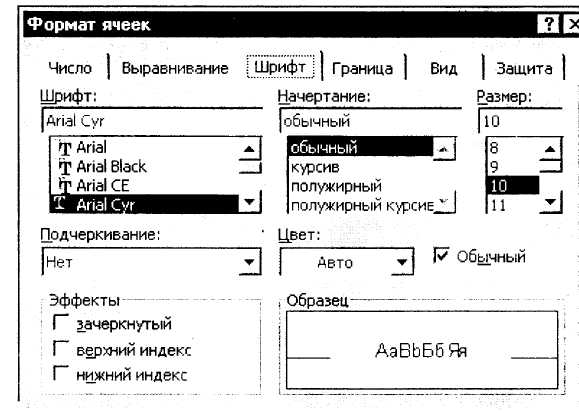
L______________________________ _■________•______и
Відповідні зміни шрифту відображаються у вікні «Образец».
Для вибору шрифту не обов'язково кожного разу відкривати вікно «Формат ячеек» і в ньому вікно «Шрифт».
На панелі інструментів є такі кнопки: і ю ▼ Ж К 5
Для вибору написання шрифту (Ж - жирний,
К - курсив, Ч - підкреслений) і розміру шрифту досить клацнути на кнопці ж, щоб розгорнути вікно з бігунком і розмірами шрифтів, серед яких вибрати потрібний, або встановити свій.
Границі комірок
Щоб встановити границі, треба виділити область комірок і виконати команду «Формат» ■=> «Ячейки ...». У діалоговому вікні «Формат ячеек» натиснути вкладку «Граница», з'явиться таке вікно (тут воно знизу, де кнопки «ОК» і «Отмена», скорочено):
В переліку можливостей «Все» можна виконати такі дії:
• «нет» - зняти встановлені границі;
• «внешние» - встановити зовнішні границі виділеної комірки або діапазону комірок;
• «внутренние» - встановити внутрішні граниш виділеного діапазону комірок;
• «отдельные» - встановити границі за вибором (зверху, знизу, справа, зліва) виділеної комірки або діапазону комірок.
76
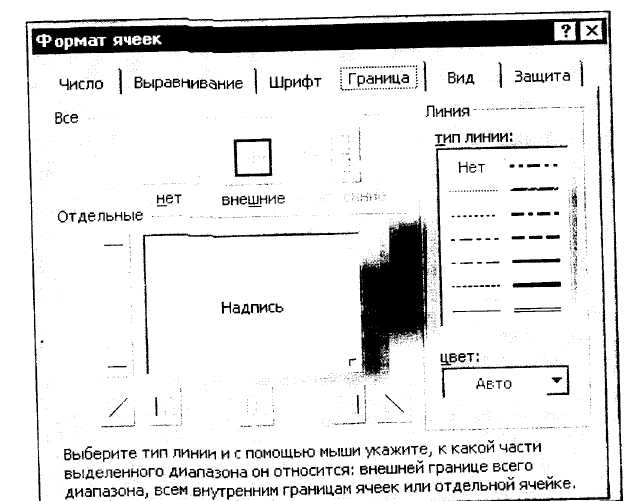
У списку «Линия» вибирають тип лінії: пунктирна (кілька видів), штрихова (кілька видів),суцільна, подвійна.
У списку «цвет:», який відкривається після натискання на кнопку ж, вибрати колір ліній границь.
Види комірок
І Щоб встановити колір заливки і візерунок області комірок, слід вико-
1 нати команду «Формат» => «Ячейки ...». У діалоговому вікні «Формат
ячеек» натиснути вкладку «Вид» і у вікні, що з'явиться, у списку «Заливка
ячеек» вибрати потрібний колір.
У списку «Узор:», який відкривається після натискання на кнопку ^ ,
встановити потрібний візерунок.
Захист комірки
Щоб встановити захист комірки, слід виконати команду «Формат» => «Ячейки ...». У діалоговому вікні «Формат ячеек» натиснути вкладку «Защита» і у вікні, що з'явиться, встановити прапорець у віконці:
• «защищаемая ячейка» - забороняється редагування, копіювання та вилучення комірки;
• «скрыть формулы» - У рядку формул не відображається формула при активізації комірки з таким захистом.
77
Захист комірок діє лише після захисту всього робочого листа. Щ захистити лист, треба виконати команду «Защита» в меню «Сервис», піс чого виконати команду «Защитить лист».
Копіювання Формату
З однієї комірку в інші можна копіювати формати, для цього f= потрібно виконати такі дії: ^/
• Виділити комірку, формат якої буде використано як зразок.
• Клацнути на кнопці «Формат по образцу», що на стандарт панелі інструментів.
• Виділити комірки, для яких треба застосувати вибране формаї вання. Вони наберуть вигляду зразка.
• Для багаторазового копіювання формату слід двічі клацнути кнопці «Формат по образцу».
• Щоб зняти копіювання формату, необхідно натиснути клавішу Еі або ще раз клацнути на кнопці «Формат по образцу».
Умовне форматування
Розглянемо приклад умовного форматування, для якого потріб доповнити вищенаведену таблицю вступних екзаменів (див. п. З.5.):
• збільшити кількість абітурієнтів з різними оцінками;
• об'єднати комірки В1 і СІ, внести текст «Держвідділення»;
• за адресою D1 створити іменовану комірку BAL;
• об'єднати комірки F1 і G1, внести текст «По контракту»;
• за адресою НІ створити іменовану комірку BLA;
: А В і С ' D ! Е ! F" ' G ! Н 1 : Держвідділення 18 По контракту1 16 '' Прізвище перший ДрУГИЙ треТІЙ четверт ,сума Результат 2 екзамен екзамен екзамен ии балів 3 | 1 Басаврюк 5 5 4 4 18 Держвідділення 4 : 2 Бульбенко 3 5 4 4 16 По контракту 5 : 3 Дьогтяренкі 5 І.» 2 , 5 5 0 Відмовлено 6 і 4 Закрутигубг 5 5 5 2 0 Відмовлено 7 ', 5 Макогоненкі 4 3 5 4 16 По контракту 8 І 6 Рахуба 4 4 3 3 14 Відмовлено 9 7 Соколенко 5 4 2 - 0 Відмовлено 10 і 8 Токаренко 5 5 4 3 17 По контракту 11;9 Шмигованиі 4 3 3 ...-.•■- 0 Відмовлено |
• у комірку НІ внести формулу «якщо сума набраних балів більша
BAL, то навчання безкоштовне на держвідділенні. Інакше, якщо
сума балів менша BLA, то у вступі відмовлено, якщо дорівнює або
більша - пропонується платне навчання по контракту».
Після виконання перелічених дій таблиця набуде наведеного вигляду.
Нехай потрібно виконати умовне форматування комірок НЗ:Н11, щоб
колір шрифту був: червоний для держвідділення, зелений - по контракту і
78
синій - відмовлено. Для даного випадку потрібно виконати такі дії:
• виділити діапазон комірок НЗ :Н 11;
• виконати команду «Формат» ■=> «Условное форматирование»;
• у вікні «Условное форматирование» встановити першу умову
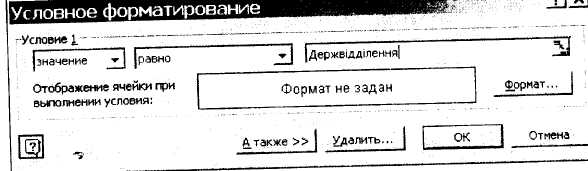
«равно», в наступному полі записати «Держвідділення»;
• натиснути кнопку «Формат» і у вікні «Формат ячеек», що відкриється, у списку «Цвет:» вибрати червоний колір;
• натиснути кнопку «ОК», щоб повернутися у вікно «Условное форматирование», де натиснути кнопку «А также»«;
• встановити другу умову для вступу по контракту;
• встановити третю умову, після якої кнопка «А также»« стає недоступною;
• натиснути кнопку «ОК», тексти результатів в таблиці приймуть відповідний до їх значення колір.
Цікаво після виконання умовного форматування міняти значення оцінок і прохідних балів і спостерігати, як у стовпчику «Результат» міняється не тільки значення, але і колір тексту.
/А Умовне форматування міняє вигляд комірки у залежності і • \ від виконання її змістом встановлених умов .
Відміна умовного форматування
Для відміни встановленого умовного форматування виконують дії:
• у вікні «Условное форматирование» \a^^^^^m*mms^------~~
(див. вище) натиснути кнопку ДЇ^ВВЯВШміТг JJ*}
«Удалить...»', Укажите, какие условия удалять:
• у вікні «Удаление условий формати- Р'&ловиеі]
рОваниЯ», ЩО З'ЯВИТЬСЯ, ВСТаНОВИТИ Г условие2
ПраПОреЦЬ ДЛЯ УМОВИ, ЩО ВІДМІНЯ- Г условие З
ЄТЬСЯ, І НаТИСНуТИ КНОПКу «ОК». 1 ^К І Отмена І
Питання для самоконтролю: І———----------—
1. Для яких фрагментів таблиці можна встановити новий шрифт?
2. Як позначити текст для встановлення нового шрифту?
3. Які команди виконати, щоб встановити новий шрифт?
4. Як встановити накреслення тексту: жирний, курсив, підкреслений?
5. Як вибрати розмір шрифту?
79
6. Як встановити розмір шрифту, відмінний від пропонованого?
7. Які спеціальні ефекти з шрифтом дозволяє Excel?
8. Які є кнопки для встановлення стилю написання і розміру шрифту? 9- Як копіювати формат з однієї комірки в інші?
10. Що зробити для багаторазового копіювання формату?
11. Як встановити умовне форматування?
12. Чим відрізняється умовне форматування від звичайного?
13. Яким чином відмінити умовне форматування?
4.2.1. Вправа 4-2. «Форматування комірок» На екрані електронні таблиці Excel, виконати такі дії:
1) Заповнити довільні комірки наведеним у прикладі текстом.
2) Для виконання вирівнювання по вертикалі і орієнтації зробити від-_____повідні комірки ширшими._________
Вирівнювання по горизонталі по лівому краю (відступ 2 символи) по центру по правому краю Вирівнювання по вертикалі по верхньому краю по центру по нижньому краю Орієнтація на 15 градусів за годинниковою стрілкою на 17 градусів проти годинникової стрілки Розміщення тексту в кілька Цей текст розмістити у комірці в кілька рядків рядків, вирівняти горизонтально по ширині Автоматична зміна розміру Текст повинен вміститися в комірці в один шрифту рядок |
3) Вирівняти комірки згідно завдань, що в них містяться.
4) Зберегти документ з іменем Вправа 4-2А у власну папку.
5) Створити НОВУ таблицю згідно наведеного зразка.
6) В комірках слово «грн.» НЕ НАБИРАТИ, скористатися відповідним форматуванням.
7) Для назв страв встановити шрифт Агіаі, звичайний, розмір 10, колір синій; для розміру порції - Times New Roman Cyr, курсив, 11, червоний, вартість - вибрати шрифт на власний смак
Борщ J 250 гр. J 0,80 грн. Вареники* 200 гр. ■ 1,28 грн. Суп | 225 гр. | 0,83 грн. Галушки ; 250 гр. J 1,15 грн. Капусняк 1 250 гр. 1 0,78 грн. Гуляш \ 225 гр. \ 2,80 грн. |
_, ^^„.„..иоиши суипиці комірок згюно наведеного зразка.
9) Встановити формат для комірки СІ - «денежный», два десяткових знаки після коми, курсив, розмір шрифту 12.
10) Копіювати формат комірки СІ на комірки С2.СЗ і F1.F3.
80
11) Змінити формат комірки СІ (зробити жовтий колір заливки). Звернути увагу, що формат комірок С2.СЗ і F1.F3 НЕ ЗМІНИВСЯ.
12) Зберегти документ з іменем Вправа 4-2Б у власну папку.
